Cele mai bune 8 playere MOV pentru PC și Mac pentru a reda fișiere video QuickTime MOV
Când transferați filmele QuickTime de pe un MacBook pe computer sau descărcați unele filme online cu MOV. Care sunt cei mai buni jucători MOV pentru a viziona filme cu calitatea originală? Fiind formatul video implicit al dispozitivelor Apple, MOV nu este un format compatibil cu Windows Media Player. Iată cele mai bune 8 playere video MOV care vă permit să redați cu ușurință fișierele MOV pe Windows și Mac.
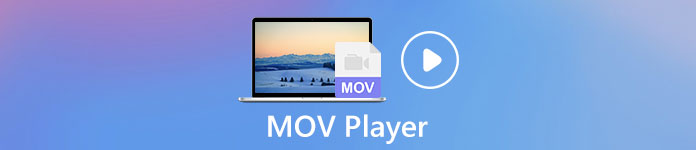
Partea 1: 4 cei mai buni jucători MOV pentru a reda videoclipuri QuickTime pe PC-uri
Top 1: FVC Free Video Player
FVC Free Video Player este unul dintre cei mai populari jucători online MOV gratuiți pentru a vizualiza videoclipuri QuickTime online. Este compatibil cu majoritatea formatelor audio și video cu calitatea video originală. Mai mult decât atât, puteți regla efectele video, puteți face instantanee, puteți personaliza setările și chiar puteți transforma filmele în videoclipuri 3D.
- 1. Player online MOV gratuit pentru a viziona filme MOV fără limitări.
- 2. Suportă majoritatea formatelor de fișiere video și audio, inclusiv video QuickTime.
- 3. Furnizați accelerația hardware pentru a îmbunătăți performanța de redare.
- 4. Preia controlul deplin al redării MOV cu butoanele de pe ecran cu ușurință.
- 5. Faceți instantanee, personalizați setările și aplicați diferite filtre video.
Cum să redați videoclipuri MOV pe PC / Mac
Pasul 1: Deschideți un browser și accesați playerul MOV gratuit online pe Windows și Mac. Apoi faceți clic pe Joaca acum și urmați instrucțiunile de pe ecran pentru a descărca programul de instalare MOV player.
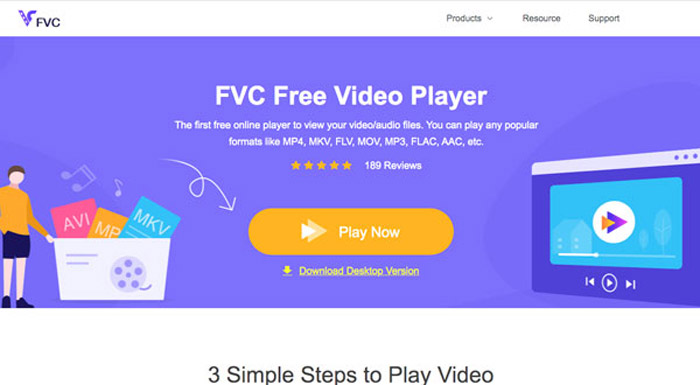
Pasul 2: După ce ați lansat programul de instalare, puteți face clic pe Deschide fișierul din interfața de start și selectați și deschideți fișierul MOV dorit. Vă permite să redați MOV pe Windows și Mac.

Pasul 3: Acum, puteți prelua controlul complet asupra procesului de redare MOV cu butoanele din partea de jos, cum ar fi înainte și înapoi, faceți un instantaneu, reglați volumul audio și multe altele.

Top 2: Kodi
Kodi nu este doar un player de fișiere MOV, ci și un manager de conținut media. Oferă filme și videoclipuri din abundență prin Internet. Puteți importa cu ușurință videoclipurile MOV de pe diferite dispozitive.
Pro
- Manager media avansat compatibil cu MOV.
- Suportă o mulțime de formate media și dispozitive.
- Furnizați o bază de date mare de conținut video.
Contra
- Videoclipurile nu sunt vizionate gratuit.
- Este nevoie de un spațiu mare al computerului.
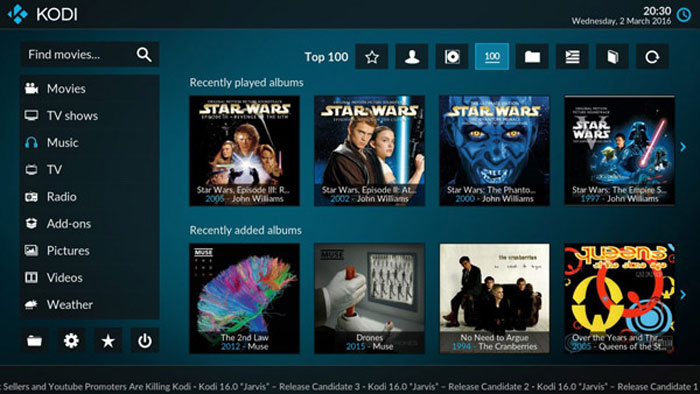
Top 3: ACG Player
ACG Player este un alt player MOV popular pentru Windows 10. Are un design perfect pentru computer. Oferă mai multe moduri de redare video și filme, cum ar fi modul ecran complet cu o experiență captivantă.
Pro
- Ușor și ocupă puțin spațiu.
- Oferiți multe opțiuni personalizate.
- Integrați Windows 10 fără probleme.
Contra
- Nu conține multe caracteristici.
- Nu este compatibil cu computerele Mac.
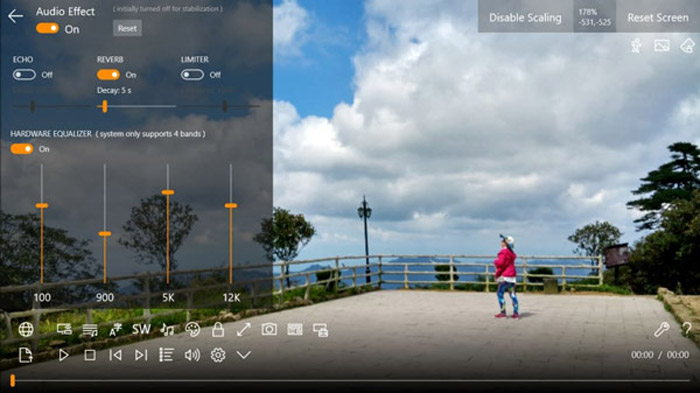
Top 4: Media Player Classic
Media Player Classic este un player video MOV care vizionează filme pe PC-uri cu calitatea originală. Are o interfață ușor de utilizat, care oferă o experiență video excelentă tuturor, inclusiv începătorilor.
Pro
- Relativ ușor și funcționează fără probleme.
- Stabil pe PC-uri, inclusiv mașini vechi.
- Oferiți opțiuni personalizate de bază.
Contra
- Nu se pot crea liste de redare direct.
- Nu a fost actualizat de mult timp.
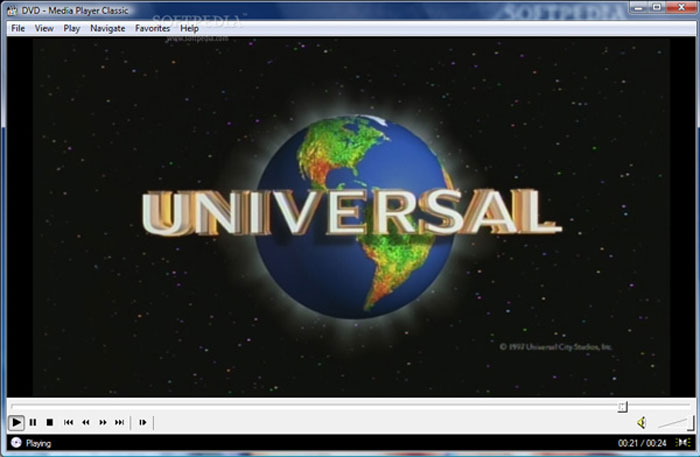
Partea 2: Top 4 jucători MOV pentru a căuta fișierele MOV pe Mac
Top 1: QuickTime Player
QuickTime Player este playerul MOV implicit pe dispozitivele Mac și iOS. Puteți obține o mulțime de caracteristici bonus ale playerului video implicit; precum screencast, oglindirea dispozitivului iOS și multe altele. (Apasa pe converti QuickTime în MP4)
Pro
- Folosire gratuită și nu necesită instalare.
- Creați videoclipuri MOV înregistrând ecranul Mac.
- Compatibil cu PC-uri și dispozitive iOS.
Contra
- Nu poate converti MOV în alte formate.
- Formatele video acceptate sunt limitate.
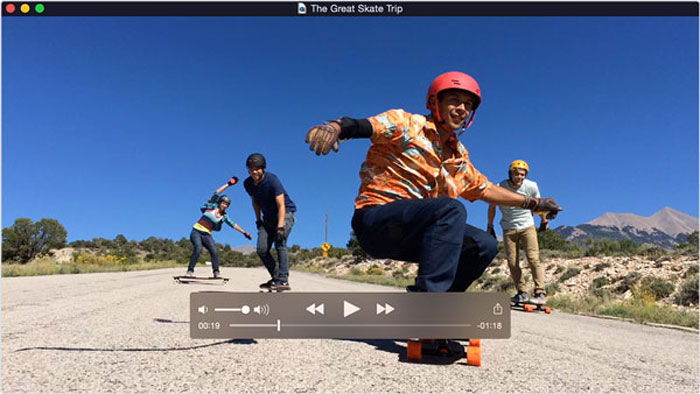
Top 2: VLC Media Player
VLC Media Player este un popular player MOV disponibil atât pentru PC, cât și pentru Mac. Acesta integrează o mulțime de codecuri multimedia, inclusiv codecul MOV. Mai mult decât atât, puteți lua și un screencast și multe altele.
Pro
- Redați videoclipuri și muzică fără codecuri suplimentare.
- Folosire gratuită fără plată.
- Includeți multe instrumente utile.
Contra
- Este un pic dificil pentru începători.
- Mult mai lent decât alte playere media.
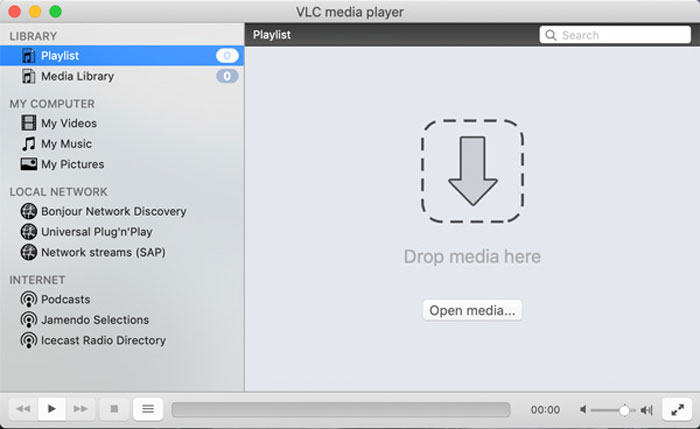
Top 3: MPlayerX
MPlayerX este un player MOV simplu bazat pe FFmpeg și MPlayer. Suportă 99% de formate video fără codecuri suplimentare și controale gestuale. De asemenea, puteți obține încărcarea automată a subtitrărilor.
Pro
- Suportă o varietate de formate video și audio.
- Redați fișiere MPEG deteriorate.
- Suport YouTube integrat pentru fișiere MOV online.
Contra
- Folosește mai mult CPU decât alți jucători MOV.
- Nu există suport pentru playlist.
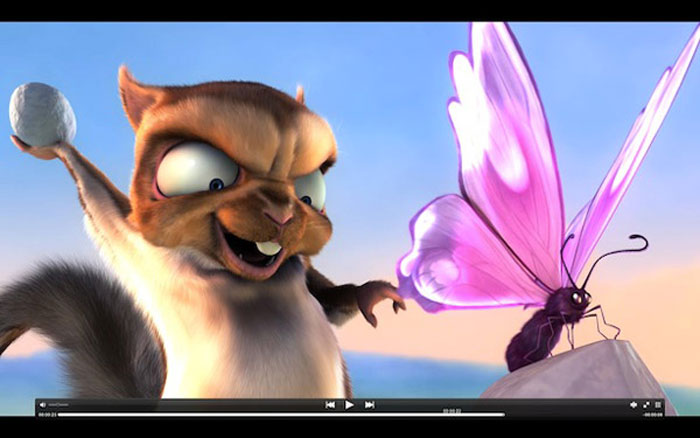
Top 4: Plex
Plex este un alt server media și player MOV. Puteți găsi o mulțime de videoclipuri și filme cu biblioteca media a playerului media. Desigur, poate reda direct fișiere video MOV locale. (Combinați fișiere MOV aici)
Pro
- Usor de utilizat si usor de utilizat.
- Oferiți un serviciu profesional pentru clienți online.
- Oferiți filme bazate pe cloud.
Contra
- Acest player MOV nu este freeware.
- Este mare și ocupă spațiu.
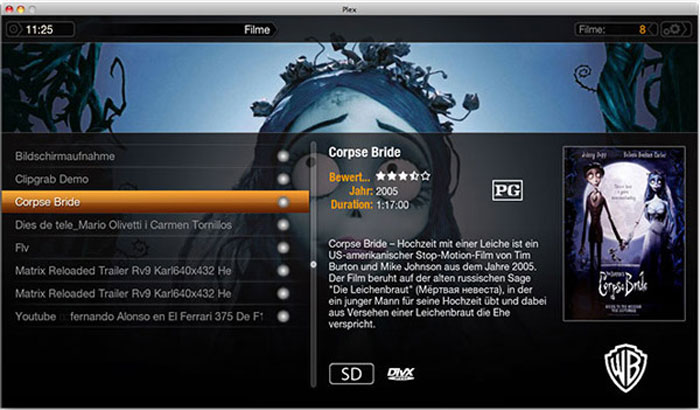
Partea 3: Întrebări frecvente despre MOV Video Player
1. Ce este formatul de fișier MOV?
MOV este extensia de fișier a fișierului Apple QuickTime Movie. Doar similar cu fișierul MP4, stochează audio, video și text în același fișier prin piese diferite și este adesea folosit pentru salvarea filmelor și a altor fișiere video. Funcționează perfect cu dispozitivele MacBook și iOS.
2. Cum se deschide MOV în Windows Media Player?
Windows Media Player nu acceptă fișiere MOV în mod nativ. Dar dacă utilizați cea mai recentă versiune WMP 12.0, aveți noroc, deoarece a integrat codecul MOV. Pentru versiunile vechi, trebuie să instalați un codec suplimentar pentru a transforma WMP într-un player video MOV.
3. Pot viziona MOV pe smartphone?
Da. Puteți deschide fișiere MOV pe iPhone și iPad fără probleme. Dar majoritatea dispozitivelor Android nu pot deschide fișiere MOV decât dacă utilizați în prealabil o aplicație de player MOV terță parte, cum ar fi VLC Media Player, Plex și multe alte playere video.
Concluzie
Puteți afla mai multe detalii despre cele mai bune 8 playere MOV pentru PC-uri și Mac din articol. Dacă nu vă puteți deschide fișierele de film de pe computer, puteți alege pe cel dorit din recenzia de mai sus. Programele au avantaje și avantaje unice. FVC Free Video Player este o aplicație online de redare MOV care deschide orice fișier MOV fără nicio instalare. Mai mult, este complet gratuit și nu are nicio limită, cum ar fi dimensiunea fișierului. Dacă aveți orice întrebare, puteți trimite mai multe detalii în comentariu.



 Video Converter Ultimate
Video Converter Ultimate Screen Recorder
Screen Recorder



